A WebM egy jogdíjas és nyílt médiafájlformátum, amelyet az internetre fejlesztettek ki. A formátum határozza meg a fájltároló szerkezetét, valamint a hang- és videóformátumokat. Kíváncsi vagy, hogy le tudja-e játszani ezt a fajta formátumot iPhone-eszközein? Javasoljuk, hogy olvassa el ezt az informatív bejegyzést, mivel minden részletet megadunk a vitáról. Ezért folytassuk ezzel a bejegyzéssel, és szerezzünk be minden szükséges ismeretet hogyan nézhetek WebM-et iPhone-on.
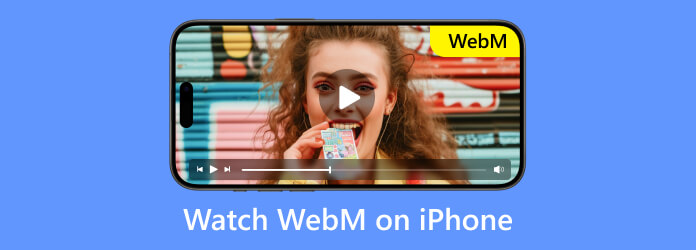
1 rész. Le tudja játszani az iPhone WebM-et
Ha iPhone-eszköze van, és WebM-fájlokat szeretne lejátszani, szomorúan mondom, de nem tudja megtenni. Sajnos az iPhone készülékek még nem támogatják a WebM videofájlokat. Ez azon kihívások közé tartozik, amelyekkel a felhasználók szembesülhetnek a videók lejátszása során az eszközeiken. Tudjuk azonban, hogy az Apple már hozzáadta a natív WebM támogatást más platformokhoz. Tartalmazza a Safari 14.1-et macOS-hez és a Safari 15-öt az iOS 15-höz. Ha tudni szeretné, hogy mely formátumok támogatottak iPhone-eszközén, tekintse meg az alábbi részleteket.
- H.264
- MPEG-4
- H.265
- M4V
- MOV
Tehát, ha továbbra is le szeretné játszani a WebM-et iOS-eszközén, továbbra is vannak megoldások, amelyeket használhat. Ezért azt javasoljuk, hogy olvassa el a következő részt, hogy a követhető legjobb megközelítést megadhassa.
2 rész. A WebM lejátszása iPhone-on
Mivel a WebM-fájlok nem játszhatók le iPhone-eszközökön, a legjobb lenne egy kiváló megoldást keresni. Ebben az esetben azért vagyunk itt, hogy megadjuk, amire szüksége van. A fájl lejátszásához a legjobb, ha konvertálja a WebM-fájlt egy másik formátumba, amelyet az eszköz támogat. Lehet MOV, M4V vagy MP4. Tehát, ha a legkényelmesebb videó konvertert keresi, akkor használja Video Converter Ultimate, válogatta a Blu-ray Master. A letölthető program segítségével könnyedén és hatékonyan konvertálhatja WebM fájljait más formátumokba. Ennek az az oka, hogy a szoftver problémamentes átalakítási folyamatot tud biztosítani. A felhasználói felület is érthető, így az alapfokú felhasználó is tökéletesen tudja kezelni a szoftvert. De várj, van még. A Video Converter Ultimate program kötegelt konverziós funkcióval rendelkezik, amely lehetővé teszi több fájl egy menetben történő konvertálását.
Sőt, a konverziós sebesség akár 70-szer gyorsabb is lehet, mint más videokonvertereknél. Ezenkívül a program a konvertáláson kívül segíthet a videó javításában is szerkesztőeszközök segítségével. Ezzel javíthatja a fájlt, például körbevághatja, vízjeleket adhat hozzá, javíthatja a színeket, elforgathatja stb. Mindezek alapján arra a következtetésre juthatunk, hogy a Video Converter az ideális programok közé tartozik a WebM-fájlok hatékony és eredményes konvertálásához. Tekintse meg az alábbi egyszerű utasításokat, hogy megtudja, hogyan tekintheti meg a WebM-et iPhone-on konvertálással.
Lépés 1.Keresse meg böngészőjét, és keresse fel a fő webhelyet Video Converter Ultimate. Ezután kattintson az Ingyenes letöltés gombra, és várja meg a letöltési folyamatot. Használhatja az alábbiakban biztosított Ingyenes letöltés gombokat is Windows és Mac rendszeren. Ezután telepítse és futtassa a programot.
ingyenes letöltés
Windows esetén
Biztonságos letöltés
ingyenes letöltés
macOS esetén
Biztonságos letöltés
Lépés 2.A telepítés után megjelenik a fő felület. Folytassa az Átalakító funkcióval a felső felületről. Ezután kattintson a Fájlok hozzáadása vagy a Plusz jelre a WebM-fájlok számítógépes fájlból való hozzáadásához.
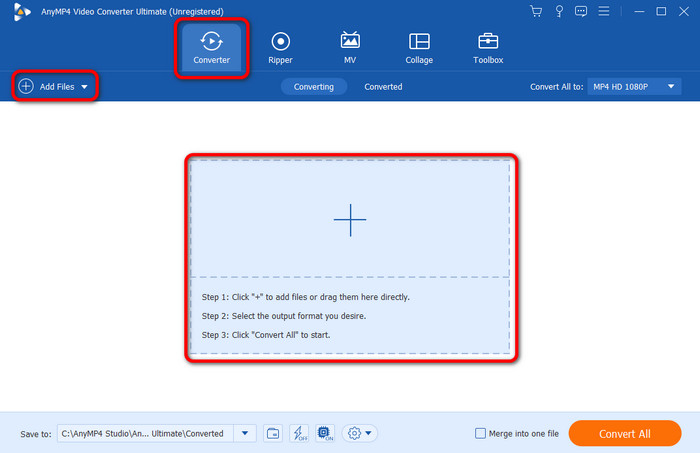
Lépés 3.Miután hozzáadta a konvertálni kívánt WebM-fájlt, lépjen az Összes konvertálása lehetőségre. Amikor különböző formátumok jelennek meg, válassza ki a kívánt formátumot, amelyet iOS-eszköze támogat, majd válassza ki a kívánt videófelbontást.
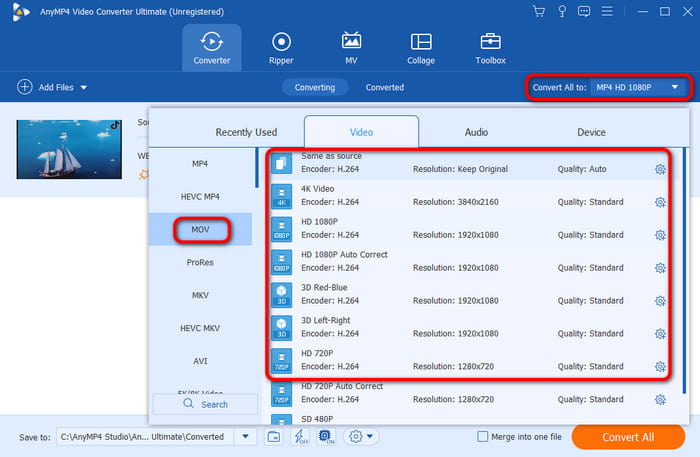
Lépés 4.Ezután, ha végzett a kívánt videofájl kiválasztásával, lépjen az alsó felületre, és kattintson az Összes konvertálása gombra. Ezzel elindul az átalakítási folyamat. Néhány másodperc múlva a konvertált fájl a hozzárendelt célmappába kerülhet.
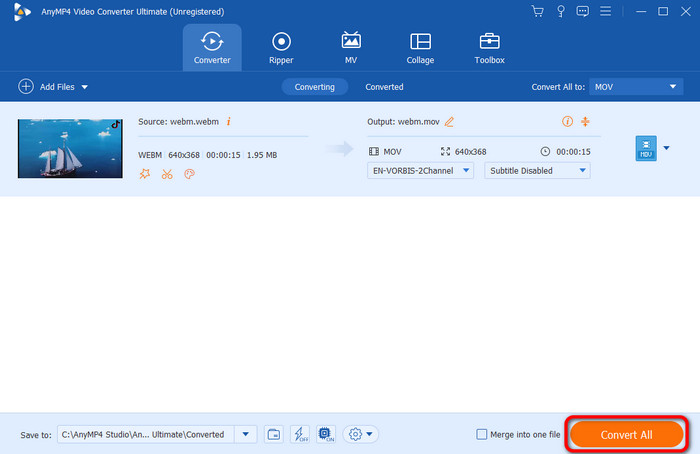
Lépés 5.Ezt követően már átviheti a konvertált videót az iPhone-ra. Az USB-kábellel csatlakoztathatja a számítógépet iPhone-jához. Ezután kattintson a videofájlra, és másolja vagy vágja ki az iPhone-fájlba.
3 rész. A WebM lejátszása iPhone-on a WebM Player segítségével
Ha szeretné tudni, hogyan lehet megnyitni a WebM-et iPhone-on anélkül, hogy más formátumba konvertálná, akkor szüksége lesz egy harmadik féltől származó alkalmazás segítségére. Ebben az esetben a legjobb WebM lejátszó VLC Media Player. Ez az alkalmazás segíthet a WebM-fájl hatékony lejátszásában és megtekintésében. Ettől eltekintve az alkalmazás egy nyílt forráskódú médialejátszó. Tehát használhatja és letöltheti az alkalmazást előfizetési csomag nélkül. Ha szeretné tudni, hogyan játssza le a WebM-et iPhone-on VLC használatával, kövesse az alábbi lépéseket.
Lépés 1.Nyissa meg az App Store-t, és kezdje el letölteni a VLC Media Player alkalmazást. Ezután telepítse és nyissa meg a fő felhasználói felület megtekintéséhez.
Lépés 2.Ezt követően navigáljon az Összes fájl szakaszhoz, hogy megtekinthesse az eszközén lévő összes fájlt. Válassza ki a megnyitni kívánt WebM fájlt.
Lépés 3.Ha elkészült, már élvezheti a videó megtekintését. A lejátszási vezérlőket is használhatja a jobb megtekintési élmény érdekében. A VLC is segíthet videók konvertálása MP4-ba gyorsan.
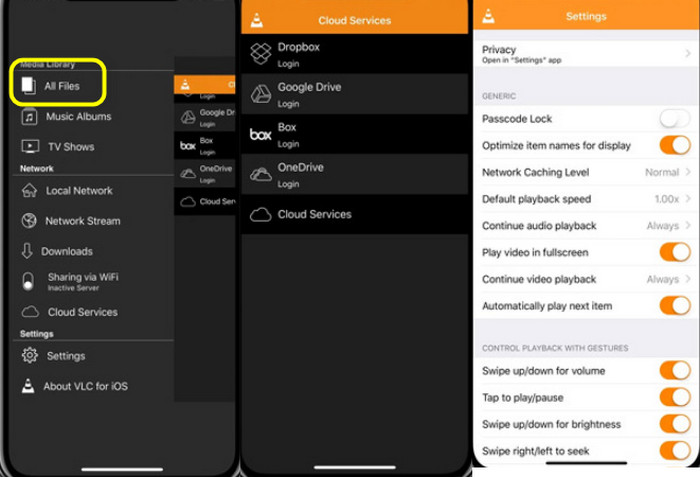
Ha további WebM-lejátszókat szeretne felfedezni, amelyeket iPhone-ján használhat, ellenőrizze az alábbi részleteket. Különféle ajánlott WebM-lejátszók használhatók a zökkenőmentes WebM lejátszáshoz.
| Felület | Emelvény | Támogatott formátum | Feliratok támogatása | Felhőalapú tárolás támogatása | Felbontás | |
| PlayXtreme | könnyű | iOS, Android | MP4, MOV, AVI, FLV, WMV, MKV, 3GP, M4V, TS, VOB, OGG és WebM |
Google Drive Egy meghajtó |
1080p (HD) 4K |
|
| OPlayer | Bonyolult | iOS | MP4, MOV, AVI, WMV, MKV, FLV, Ogg Vorbis, APE, FLAC, 3GP, AAC, TrueHD és DTS-HD |
dropbox Google Drive |
1080p (HD) 4K |
|
| KMPlayer | Bonyolult | iOS, Android | MP4, WMV, AVI, MOV, MKV, FLV, 3GP, Ogg Vorbis, APE, FLAC, AAC, AC3, DTS, Matroska, QuickTime és RealMedia |
Egy meghajtó dropbox |
1080p (HD) 4K 8K |
|
| AVPlayer | könnyű | iOS | MOV, MP4, AVI, FLV, MKV, FLAC, AAC, APE. és több. |
Google Drive dropbox |
720p 1080p (HD) |
|
| Real Player Cloud | Bonyolult | iOS | MP4, MKV, AVI, MOV, 3GP és RealMedia | Dropbox One Drive | 720p |
4 rész. GYIK a WebM megtekintésével kapcsolatban iPhone-on
-
Miért nem játszik le a WebM az iPhone-omon?
A legjobb ok, amiért az iPhone nem tudja lejátszani a WebM fájlokat, a kompatibilitási problémák miatt van. Eddig az iOS-eszköz még nem alkalmas, és nem támogatja a WebM-fájlokat. Tehát, ha le szeretné játszani a videót, a legjobb, ha először konvertálja az iOS által támogatott formátumba. A legjobb konverter, amely segít elérni céljait Video Converter Ultimate. Ezzel a programmal konvertálhatja a WebM-et más formátumokba, mint például M4V, MOV és MP4.
-
A WebM-et támogatja a Safari?
Határozottan igen. Az Apple biztosítja, hogy a Safari szükség esetén le tudja játszani a WebM fájlokat. Azonban figyelembe kell vennie a platform verzióját. A WebM-et lejátszhatja a Safari 14.1 rendszeren macOS rendszeren és a Safari 15 for iOS 15 rendszeren.
-
Milyen iPhone-alkalmazással nézhetem a WebM-et?
Különféle WebM-lejátszók telepíthetők iPhone-jára a WebM-fájlok lejátszásához. Tartalmazza a VLC-t, az AVPlayert, a KMPlayert, az OPlayert, a PlayXtreme-et és még sok mást. Ezekkel az alkalmazásokkal kiváló WebM videólejátszást tapasztalhat.
Csomagolta
Ebben a bejegyzésben tanulhat hogyan nézhetek WebM-et iPhone-on hatékonyan. Különféle WebM-lejátszók használhatók a cél elérése érdekében. Továbbá, ha a WebM fájlt más formátumba szeretné konvertálni, használja a Video Converter Ultimate. Problémamentes módszereket kínál a fájlok konvertálására.
Továbbiak a Blu-ray Mastertől
- Kiemelkedő megközelítések a WMA-fájlok Mac-en való lejátszásához
- WebM egyesítése - Hogyan lehet ingyenesen csatlakozni a WebM Video Audio Files fájljaihoz
- Játsszon WebM fájlokat az Android, iOS, Windows és Mac rendszeren az 9 Free Choices használatával
- A legjobb módok a WebM videók tömörítésére ingyen/legjobb minőségben
- A WebM konvertálása MP4-re: 6 nagyszerű módszer a fájlformátum megváltoztatására
- MP4 konvertálása WebM-be: 5 konverter Windows/Mac rendszerhez


